如何使用MediaCreationToolW11創(chuàng)建安裝介質(zhì)?
更新日期:2023-09-22 11:08:12
來源:系統(tǒng)之家
如何使用MediaCreationToolW11創(chuàng)建安裝介質(zhì)?win11是微軟新推出的一個(gè)系統(tǒng),用戶還不熟悉其操作、功能,那針對(duì)這個(gè)問題,下面小編就給大家解答一下MediaCreationToolW11創(chuàng)建安裝介質(zhì)的問題吧。
一、 在某些情況下,我們可能希望創(chuàng)建一個(gè)安裝介質(zhì)
(通常使用u盤)
希望為當(dāng)前的設(shè)備或其他設(shè)備全新安裝windows11。
使用安裝介質(zhì)對(duì)系統(tǒng)進(jìn)行修復(fù)。
二、 技術(shù)難度
額外所需:裝有Windows系統(tǒng)的設(shè)備,8G以上的u盤
三、 注意:
U盤內(nèi)原本的所有內(nèi)容都將被刪除,請(qǐng)及時(shí)備份U盤內(nèi)重要數(shù)據(jù)。
系統(tǒng)盤需要足夠的空間存放下載的windows11。
四、 執(zhí)行步驟。
下載MediaCreationToolW11完成后,鼠標(biāo)雙擊運(yùn)行MediaCreationToolW11.exe
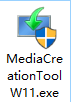
閱讀微軟軟件許可條款,確認(rèn)無誤后接受條款。
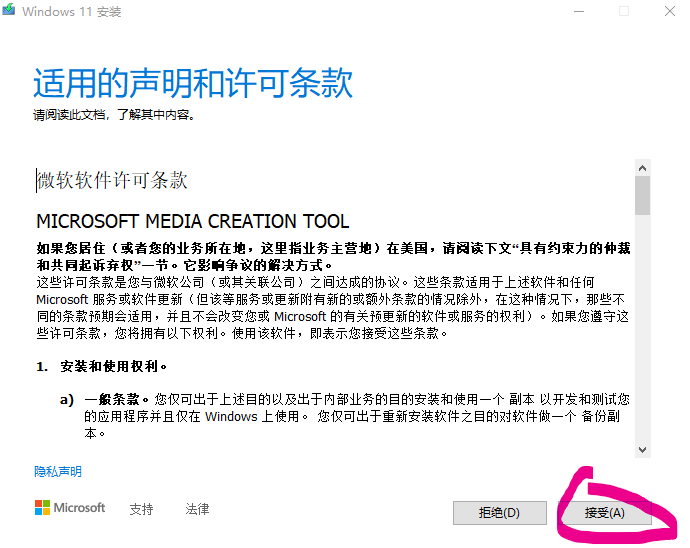
取消勾選“對(duì)這臺(tái)電腦使用推薦的選項(xiàng)”。
選擇正確的“語言”以及“版本”。
建議選擇“windows11”,在之后使用該U盤安裝系統(tǒng)時(shí)會(huì)有更多的版本選項(xiàng)出現(xiàn)。(包含windows11家庭版、windows11家庭單語言版、windows11教育版、windows11專業(yè)版、windows11專業(yè)教育版、windows11專業(yè)工作站版)。
然后點(diǎn)擊“下一頁”。
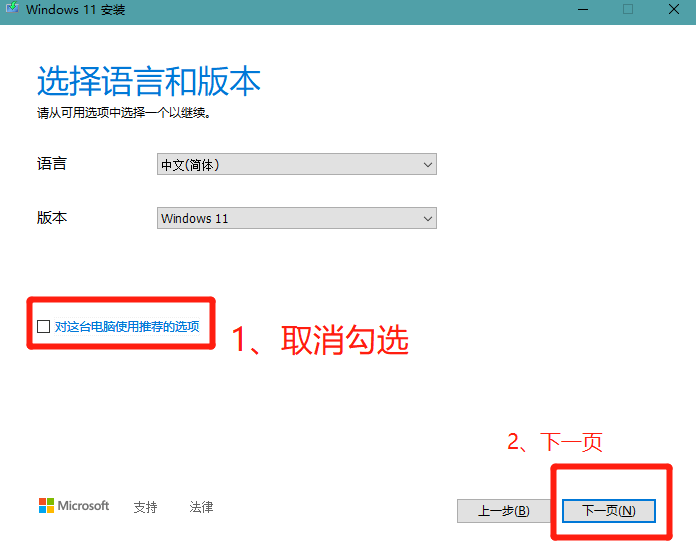
在電腦內(nèi)插入U(xiǎn)盤。
選擇“U盤”。并點(diǎn)擊“下一頁”。
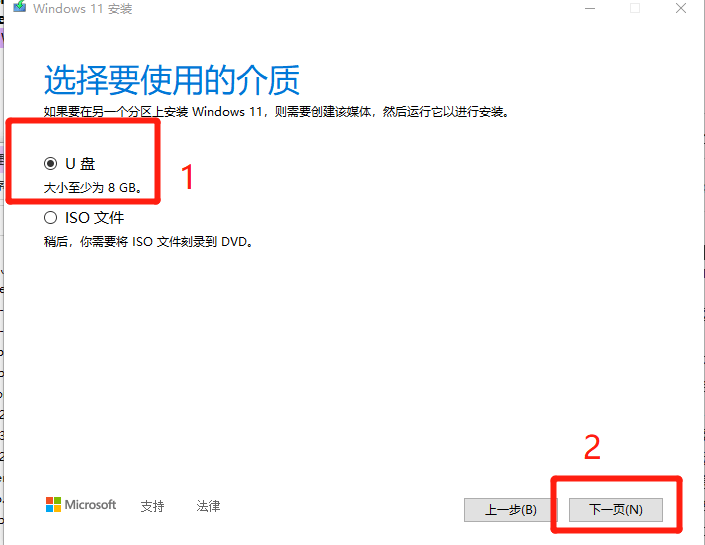
選擇剛剛插入的U盤,點(diǎn)擊“下一頁”。
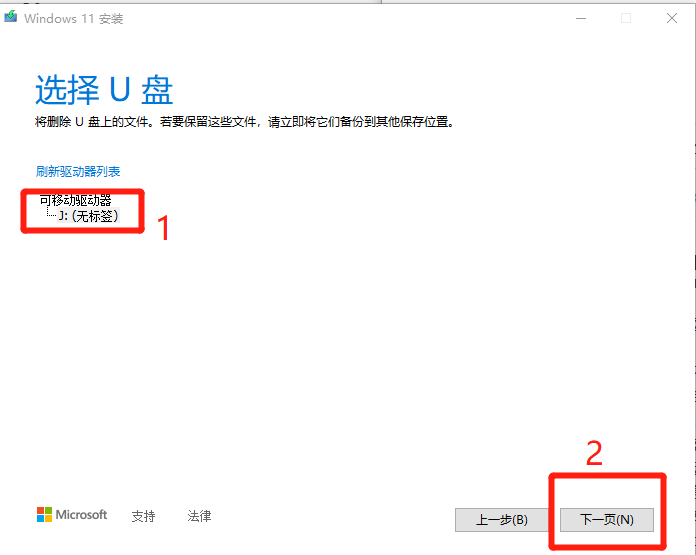
等待下載windows11完成,無需操作,也不影響電腦的使用。
(此處開始,可以放置不管,例如睡一覺,醒來再查看,將自動(dòng)完成所有步驟。)
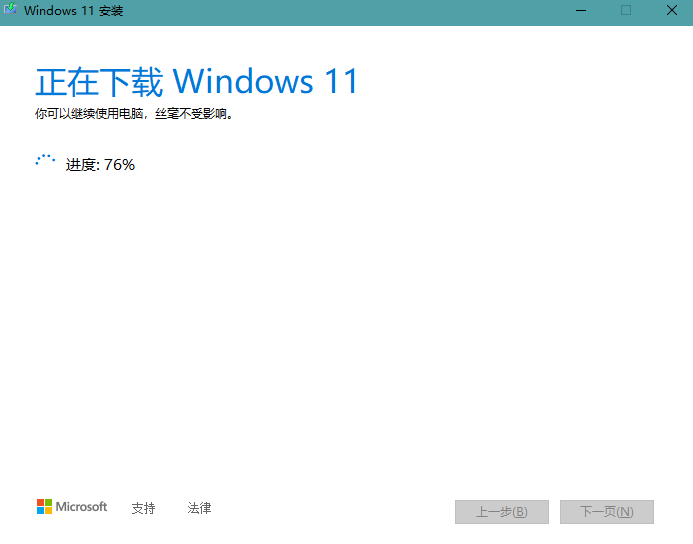
等待創(chuàng)建windows11介質(zhì),無需操作,也不影響電腦的使用。
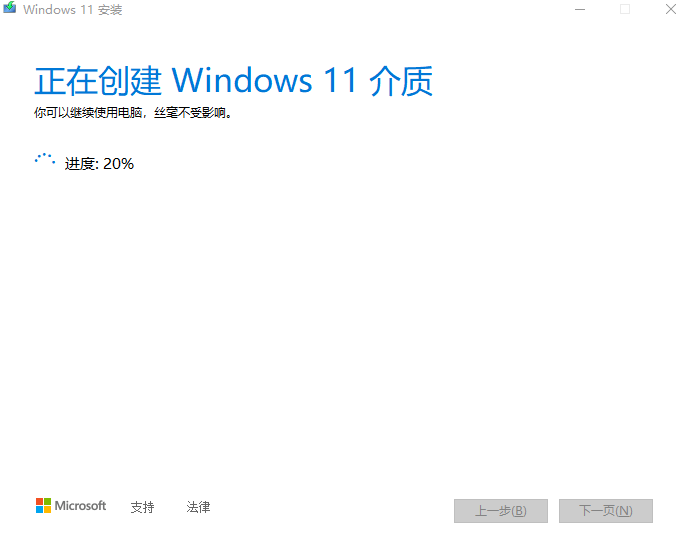
“你的U盤已準(zhǔn)備就緒”,點(diǎn)擊完成。
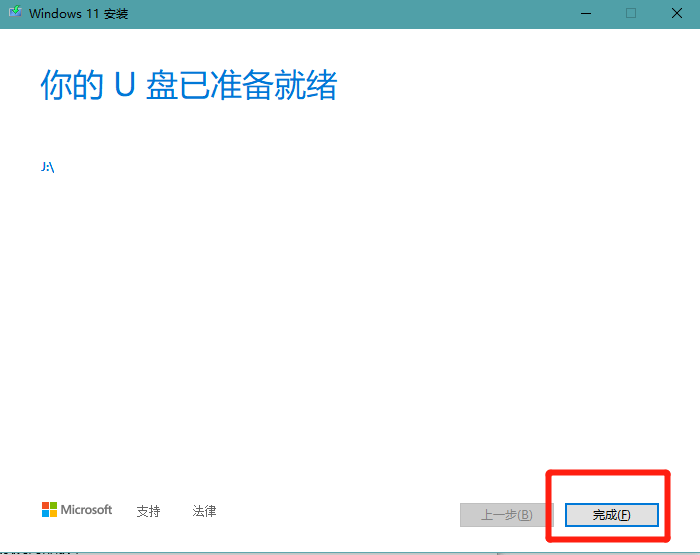
“安裝程序正在進(jìn)行清理,完成之后才會(huì)關(guān)閉”。請(qǐng)等待一會(huì)。
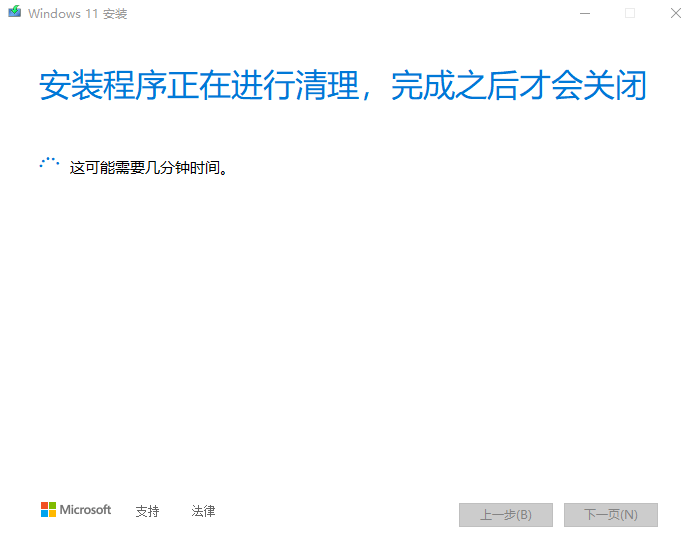
打開“此電腦”,鼠標(biāo)右鍵單擊該U盤。并選擇“彈出”。
當(dāng)系統(tǒng)提示“可以安全得移除該設(shè)備”時(shí),拔出U盤,以備使用。
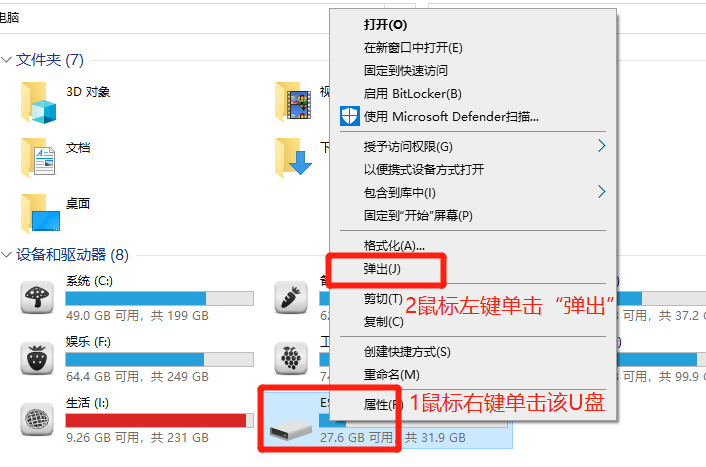
- monterey12.1正式版無法檢測(cè)更新詳情0次
- zui13更新計(jì)劃詳細(xì)介紹0次
- 優(yōu)麒麟u盤安裝詳細(xì)教程0次
- 優(yōu)麒麟和銀河麒麟?yún)^(qū)別詳細(xì)介紹0次
- monterey屏幕鏡像使用教程0次
- monterey關(guān)閉sip教程0次
- 優(yōu)麒麟操作系統(tǒng)詳細(xì)評(píng)測(cè)0次
- monterey支持多設(shè)備互動(dòng)嗎詳情0次
- 優(yōu)麒麟中文設(shè)置教程0次
- monterey和bigsur區(qū)別詳細(xì)介紹0次
周
月











